Kuinka korjata Microsoftin virhekoodi 0x426-0x0
Miscellanea / / August 04, 2021
Mainokset
Microsoft Office on välttämätön työ tai liike-elämän hallinta. Mutta Office-käyttäjät ovat valittaneet virhekoodista 0x426-0x0, joka tulee esiin aina, kun joku yrittää käynnistää ohjelman Office-paketista. Yleensä virhe näkyy, kun käyttäjä yrittää suorittaa Outlookia.
Käyttäjät ovat kuitenkin kohdanneet virheen 0x426-0x0 myös muissa Microsoft Office -sovelluksissa, kuten Excel, Word ja PowerPoint. Jos olet joku, joka käsittelee samaa ongelmaa Microsoft Office -sovelluksessa, olet tullut oikeaan paikkaan. Keskustelemme joistakin helpoista ja tehokkaista ratkaisuista, jotka auttavat sinua poistamaan virhe 0x426-0x0 hetkessä.
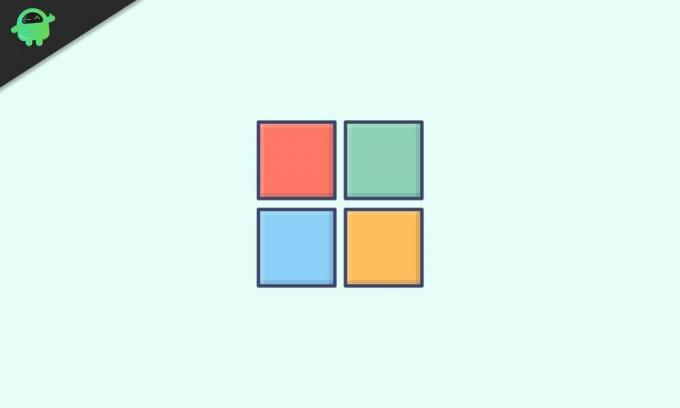
Sisällysluettelo
- 1 Mikä aiheuttaa virheen 0x426-0x0?
-
2 Ratkaisut virheen 0x426-0x0 korjaamiseen:
- 2.1 Ratkaisu 1: Liian Microsoft Office -pikakorjaus:
- 2.2 Ratkaisu 2: Käynnistä Click-to-Run-palvelu:
- 2.3 Ratkaisu 3: Poista AVG TuneUp (ongelmallinen kolmannen osapuolen sovellus):
- 2.4 Ratkaisu 4: Poista vanha Office-asennus:
Mikä aiheuttaa virheen 0x426-0x0?
Ennen kuin siirrymme ratkaisuihin, katsotaanpa sen syyt. Muutamia yleisiä syitä ovat:
Mainokset
- Microsoft Office viallinen asennus
- Microsoft Office Click-to-Run -palvelu on poistettu käytöstä
- Kolmansien osapuolten sovellusten häiriöt
- Ristiriita vanhan ja nykyisen Office-version välillä
Ratkaisut virheen 0x426-0x0 korjaamiseen:
Ratkaisu 1: Liian Microsoft Office -pikakorjaus:
Kuten olemme edellä maininneet, virhe voi johtua vioittuneesta Office-asennuksesta. Älä huoli, koska Microsoft Officessa on Pikakorjaus-apuohjelma, joka voi korjata tämän ongelman sinulle. Tässä on opas Microsoft Office Quick Repair -työkalun käyttämiseen.
- Lehdistö Windows-näppäin + R.
- Kirjoita “appwiz.cpl”Ja paina Tulla sisään.

- Klikkaa Ohjelmat ja ominaisuudet vaihtoehto.

- Kun olet siirtynyt Ohjelmat ja toiminnot -valikkoon, etsi Toimistoasennus.
- Napsauta nyt hiiren kakkospainikkeella Microsoft Office vaihtoehto ja napsauta Muuttaa vaihtoehto.

- Napsauta seuraavassa näytössä Nopea korjaus vaihtoehto.
- Kun prosessi on valmis, käynnistä tietokone uudelleen ja katso, löytyykö virhe 0x426-0x0 uudelleen.
Joillekin käyttäjille pikakorjaustyökalu ei välttämättä toimi. Jos virhe toistuu, voit kokeilla seuraavaa ratkaisua.
Ratkaisu 2: Käynnistä Click-to-Run-palvelu:
Monet käyttäjät unohtavat tarkistaa Microsoft Office napsauttamalla Suorita-palvelu on otettu käyttöön Palvelut-näytössä. Tarkista siis, onko tämä palvelu käytössä vai ei. Jos löydät palvelun käytöstä poistetussa tilassa, noudata alla annettuja vaiheita ja muuta palvelun asetusta Napsauta Suorita palvelu että Automaattinen.
- Lehdistö Windows-näppäin + R.
- Kirjoita “palvelut. msc”Ja paina Tulla sisään.

- Kun UAC (Käyttäjätilien valvonta) tulee näkyviin, napsautaJoo”Saadaksesi järjestelmänvalvojan oikeudet.
- Valitse Palvelut-näytön vasemmasta reunasta Palvelut (paikalliset) -välilehti.
- Etsi oikealta puolelta Microsoft Office Click-to-Run -palvelu ja napsauta sitä hiiren kakkospainikkeella.
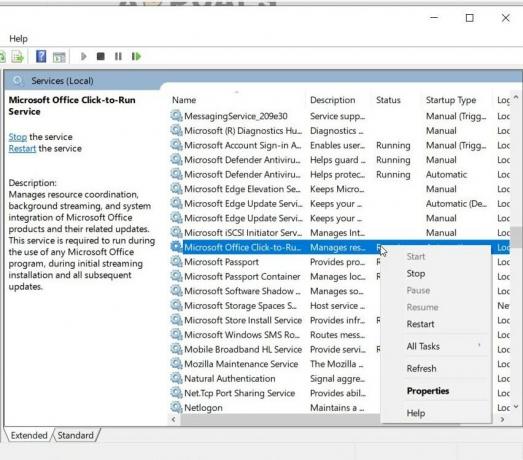
- Valitse nyt Ominaisuudet vaihtoehto hiljattain ilmestyneestä pikavalikosta.
- Mene sitten Yleiset-välilehti tarkistaa onko Käynnistystyyppi on käytössä tai ei.
- Jos löydät sen käytöstä, napsauta avattavaa valikkoa ja valitse Automaattinen vaihtoehto.
- Jos huomaat palvelun tilan Pysäytetty, Valitse alkaa ja aloita palvelu.
- Kun prosessi on valmis, käynnistä tietokone uudelleen ja tarkista virhe.
Ratkaisu 3: Poista AVG TuneUp (ongelmallinen kolmannen osapuolen sovellus):
Olemme huomanneet, että kolmannen osapuolen sovellus, joka tunnetaan nimellä AVG TuneUp Tool, voi aiheuttaa virheen 0x426-0x0. AVG TuneUp Tool, AVG-tuote, voi häiritä Microsoft Office -ohjelmia vahingoittamalla välimuistitietoja. Jos sinulla on AVG TuneUp -työkalu tai jokin muu ongelmallinen kolmannen osapuolen sovellus, joka voi vaikuttaa Microsoft Officeen, poista sovellus ja korjaa virhe.
- Lehdistö Windows-näppäin + R.
- Kirjoita “appwiz.cpl ja paina Tulla sisään.

- Avaa Ohjelmat ja ominaisuudet vaihtoehto.
- Etsi AVG TuneUp -apuohjelma (tai ongelmallinen hyöty jonka haluat poistaa).
- Kun olet löytänyt apuohjelman, napsauta sitä hiiren kakkospainikkeella ja valitse Poista asennus -painiketta.
- Kun olet poistanut ongelmallisen sovelluksen, käynnistä tietokone uudelleen ja katso, löydätkö virheen uudelleen.
Ratkaisu 4: Poista vanha Office-asennus:
Jos tietokoneellasi on asennettuna kaksi Microsoft Office -versiota, vanhan ja uuden version välillä syntyy ristiriita. Kun yrität avata Office-ohjelman, joka käyttää jo samoja rekisteritiedostoja kuin vanhempi asennus, se aiheuttaa virheen 0x426-0x0. Joten virheen ratkaisemiseksi sinun on poistettava vanhat Office-asennustiedostot ja poistettava kaikki sen jäännöstiedostot. Seuraa alla olevaa opasta.
Mainokset
- Lehdistö Windows-näppäin + R.
- Kirjoita “appwiz.cpl”Ja paina Tulla sisään.

- Avaa Ohjelmat ja ominaisuudet vaihtoehto.
- Kun kirjoitat Sovellukset ja ominaisuudet ikkuna etsi Vanha Office-asennus ja napsauta sitä hiiren kakkospainikkeella valitaksesi Poista asennus
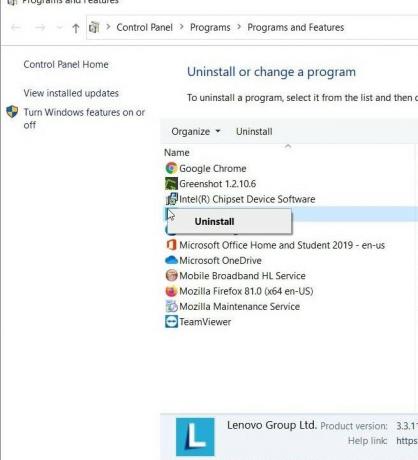
- Seuraa näytön ohjeita ja suorita asennuksen poisto loppuun. Käynnistä sitten tietokone uudelleen manuaalisesti, jos se ei käynnisty yksin.
- Jos et löydä vanhempaa Office-versiota tietokoneeltasi, siirry seuraaviin vaiheisiin.
- Hae Office-vianmäärityssivu selaimessasi.
- Etsi Ongelmia yritettäessä asentaa Office -osiossa.
- Täällä, valitse ladata -painiketta ladataksesi SetupProd_OffScrub.exe tiedosto.
- Kaksoisnapsauta SetupProd_OffScrub.exe tiedosto ja valitse Asentaa vaihtoehto.
- Noudattamalla näytön ohjeita voit poistaa kaikki Officeen liittyvät jäännöstiedostot, jotka aiheuttivat tämän virheen.
- Kun olet poistanut kaikki jäännöstiedostot, käynnistä tietokone uudelleen.
- Yritä käynnistää aiemmin virhettä aiheuttanut Office-ohjelma; katso onko ongelma ratkaistu.
Microsoft Office on väistämätön osa jokapäiväistä elämäämme toimistotyötä käsiteltäessä. Office-ohjelmat voivat helpottaa työtäsi ja säästää paljon aikaa. Joten, kun virhe alkaa häiritä Microsoft Officea, sinun on korjattava se mahdollisimman pian.
Virhe 0x426-0x0 on yksi niistä virheistä, joita on vaikea ratkaista, mutta kun saat oikeat ratkaisut, voit ratkaista virheen helposti. Olemme toimittaneet sinulle joitain tehokkaita ratkaisuja. Voit suorittaa ne manuaalisesti ilman apua. Toivomme, että onnistut ratkaisemaan virheen ja nautit uudestaan Office-ohjelmista. Jos sinulla on kysyttävää tai palautetta, kirjoita kommentti alla olevaan kommenttikenttään.
Mainokset
Mainokset Kuten tiedämme, Windows-järjestelmissä on altis useille virheille, ja yksi niistä on virhe…
Mainokset FFMPEG.dll on perusosa Windows-käyttöjärjestelmän järjestelmätiedostoista. On vaadittu…
Mainokset Useat Windows-käyttöjärjestelmän käyttäjät ovat alkaneet ilmoittaa saavansa odottamattoman virheilmoituksen, esimerkiksi "Yksi ..."



